POPRAVAK: Windows se ne povezuje ponovno s mapiranim mrežnim pogonima
Ako imate kućnu ili poslovnu mrežu postavljenu za svoje Windows računalo, možda ćete također mapirati mrežne dionice u slova pogona. Mapirani pogoni su vrlo praktični jer omogućuju pristup mrežnim datotekama i mapama baš kao obični lokalni disk. Međutim, u modernim verzijama sustava Windows postoji problem što se mapirani pogoni ne povezuju uvijek automatski i pouzdano prilikom prijave. Dakle, svaki program koji pokuša pristupiti resursima na mapiranom mrežnom pogonu ne uspijeva. Pogledajmo kako riješiti ovaj problem.
Oglas
Kada izradite mapirani mrežni pogon, postoji opcija "Ponovno se poveži pri prijavi" koju možete provjeriti da se svaki put kada se Windows prijavi, automatski montira pomoću prijave trenutnog korisnika vjerodajnice. Ako označite 'Poveži se koristeći različite vjerodajnice', tada možete odrediti drugačije korisničko ime i lozinku.
Kada se Windows prijavi, postoji problem s vremenom koji uzrokuje da pokuša mapirati mrežne pogone prije nego što mreža postane dostupna. To dovodi do toga da su ponekad nedostupni. Ako pritisnete Osvježi u Windows Exploreru ili dvaput kliknete na pogon, oni će odmah postati dostupni.
Ovo je pogreška koju ponekad dobivate jer Windows ne može pouzdano mapirati mrežne pogone "Nije moguće ponovno povezati sve mrežne pogone."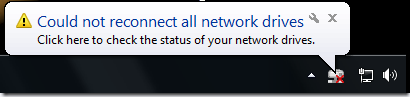
Zorn Software MapDrive.exe u pomoć
Ovo nije ništa drugo nego pitanje vremena. Windows pokušava mapirati mrežne pogone prerano u procesu prijave i to je razlog zašto ne uspijevaju. Program treće strane pod nazivom MapDrive.exe to popravlja uzastopnim pokušajima kreiranja mapiranja dok se ne dostigne određeno vremensko ograničenje. Budući da koristi ponovljene pokušaje, uspješan je svaki put kada se prijavite.
- Preuzmite MapDrive sa ova stranica.
- Kopirajte EXE na neko mjesto u putu vašeg sustava. Na primjer, C:\Windows
- Pritisnite tipke Win+R zajedno na tipkovnici i upišite: shell: startup. Pritisni enter. Ovo će otvoriti vašu Startup mapu.
- Desni klik na prazno područje File Explorera -> Novo -> Prečac i stvorite prečac sa sljedećom sintaksom:
[Korisničko ime Zaporka] Na primjer, ako je slovo pogona koje ste dodijelili Z:, navedite sljedeće kao cilj prečaca:
C:\Windows\MapDrive.exe Z: \\Windows-PC\DriveZ 20Ovo će mapirati mrežni udio pod nazivom 'DriveZ' na udaljenom računalu pod nazivom 'Windows-PC' na slovo pogona Z: i nastavit će ga pokušavati mapirati 20 sekundi.
- Korisničko ime i lozinka nisu obavezni za naredbeni redak MapDrive.exe. Možete ih također odrediti dok ih mapirate iz Explorera, a zatim koristiti samo vrijeme čekanja u prečacu.
Time se rješava problem da se mrežni pogoni ne povezuju pouzdano prilikom prijave. I dalje možete dobiti poruku o pogrešci nakon što se prijavite da se ne može automatski ponovno povezati, ali kako se stavke za pokretanje učitavaju, pogreška će nestati kada se MapDrive.exe uspješno ponovno poveže s dijeljenjem. Ako vas nervira ova poruka o pogrešci, možete je sakriti na Upravljačkoj ploči -> Ikone područja obavijesti.
Omogućavanje mapiranih pogona programima koji se pokreću kao administrator
U modernim verzijama Windowsa, pogoni koje mapirate nisu dostupni programima koji se pokreću kao administrator zbog koncepta podijeljenog sigurnosnog tokena. Stoga morate stvoriti isti prečac za pokretanje kao administrator pri pokretanju. Samo upotrijebite Winaero's ElevatedShortcut alat za stvaranje još jednog prečaca u mapi za pokretanje kao što smo prethodno pokazali. Sve dok je ovo pokretanje smješteno u mapu Startup, pogoni će biti mapirani i za programe na razini administratora.

